- Scoprire EaseUS
- Chi Siamo
- Recensioni & Premi
- Contatta EaseUS
- Rivenditore
- Affiliato
- Mio Conto
- Sconto Education
Sommario:
Molti utenti hanno segnalato che la protezione da virus e minacce di Windows 11 non funziona. Abbiamo raccolto alcune soluzioni qui in questo blog per consentire ai nostri lettori di eliminare questo problema.
Punti chiave
- #️⃣Il mancato funzionamento della protezione da virus e minacce è causato da conflitti tra antivirus di terze parti e programmi o impostazioni integrati.
- #️⃣Nel contenuto seguente vengono fornite dodici soluzioni per risolvere efficacemente il problema.
- #️⃣Creare un backup del computer è necessario per aggiungere ulteriore protezione al dispositivo in caso di guasto hardware o di funzionamento improprio.
Non si può negare il fatto che Windows offre sufficienti controlli di sicurezza per proteggere i suoi utenti. Un buon approccio a questo proposito è la disponibilità di opzioni integrate di protezione da virus e minacce . Questa funzionalità può proteggerti da attacchi dannosi al tuo sistema.
Tuttavia, è stato visto che molti utenti stanno riscontrando problemi con questa opzione. Il problema più comune è la protezione da virus e minacce di Windows 11 che non funziona . Hai riscontrato questa situazione e stai cercando una soluzione? Leggi questa guida perché discuteremo alcuni suggerimenti efficaci per risolvere questo problema.

12 soluzioni – Virus e protezione non funzionano su Windows
Ogni utente prova metodi diversi per risolvere i problemi con la funzione di protezione da virus e minacce di Windows 11. Ma alcuni di questi sono solo una perdita di tempo. Quindi, abbiamo trovato i metodi che funzionano per altri per farti risparmiare tempo.
1. Aggiorna Windows
Il primo metodo che dovresti provare è aggiornare Windows, poiché potrebbe essere un problema che crea questo problema con la funzione di rilevamento delle minacce. Puoi seguire questi passaggi per completare questa attività.
Passaggio 1. Vai su Impostazioni e apri la sezione Aggiornamento e sicurezza .
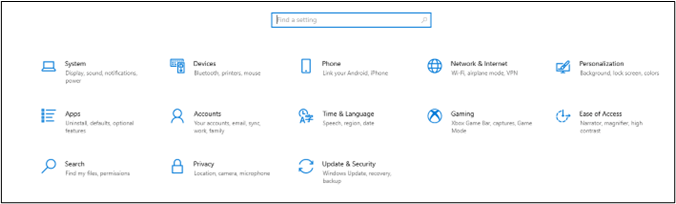
Passaggio 2. Cerca Windows Update e tocca l'opzione Controlla aggiornamenti .

Il tuo sistema cercherà gli aggiornamenti disponibili e li installerà nel tuo sistema. Prova a usare questa opzione per verificare se il problema è stato risolto.
2. Reimpostare il servizio di sicurezza di Windows
Potrebbe essere possibile che tu abbia apportato alcune modifiche all'app di sicurezza di Windows che stanno rendendo difficile il funzionamento della funzionalità. Quindi, segui questi passaggi per reimpostare le impostazioni di sicurezza di Windows.
Passaggio 1. Vai su Impostazioni e cerca App installate . Trova Sicurezza di Windows dall'elenco e fai clic destro su di esso.
Passaggio 2. Seleziona Impostazioni app e fai clic sul pulsante Reimposta .
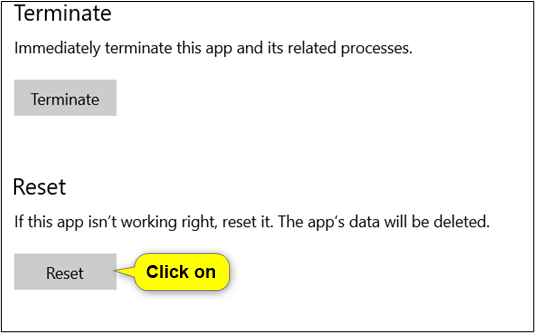
Verranno ripristinate tutte le impostazioni effettuate in questa applicazione.
3. Controllare e riavviare le impostazioni di sicurezza di Windows
Un altro modo per risolvere questo problema è riavviare le impostazioni di sicurezza di Windows. Puoi farlo seguendo questi passaggi.
Passaggio 1. Cerca Servizi nella barra di ricerca di Windows e apri l'app.
Passaggio 2. Cercare il servizio di sicurezza di Windows e avviarlo.
Passaggio 3. Se è già avviato, spegnerlo e riavviarlo.
Questi passaggi potrebbero aiutarti a superare il problema e a risolvere il problema di rilevamento del virus.
4. Utilizzare la scansione offline di sicurezza di Windows
Se nulla ha funzionato per te riguardo alla protezione da virus e minacce di Windows 11 non funzionante, puoi usare questa opzione. Prova a usare l'opzione di scansione offline disponibile nel tuo sistema.
Passaggio 1. Vai a Sicurezza di Windows dalle impostazioni del tuo dispositivo.
Passaggio 2. Aprire Protezione da virus e minacce e fare clic su Opzioni di scansione.
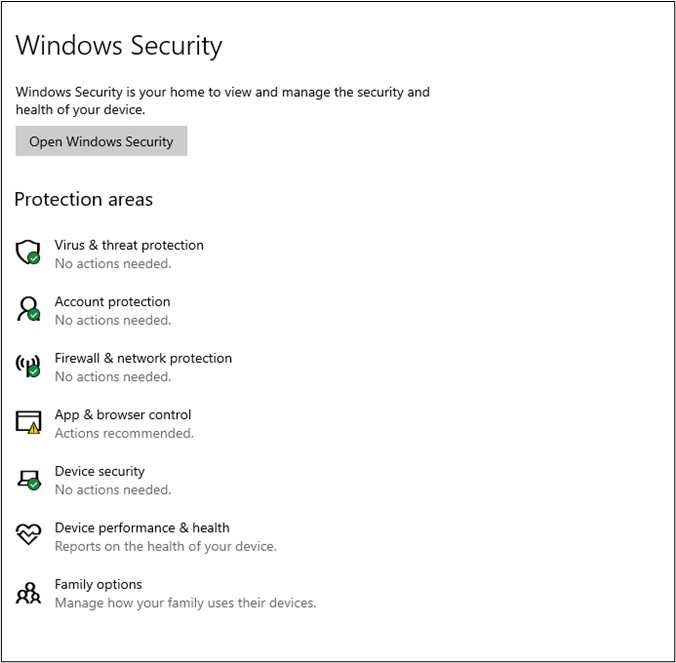
Passaggio 3. Seleziona Microsoft Defender Offline Scan e fai clic sul pulsante Esegui scansione ora .
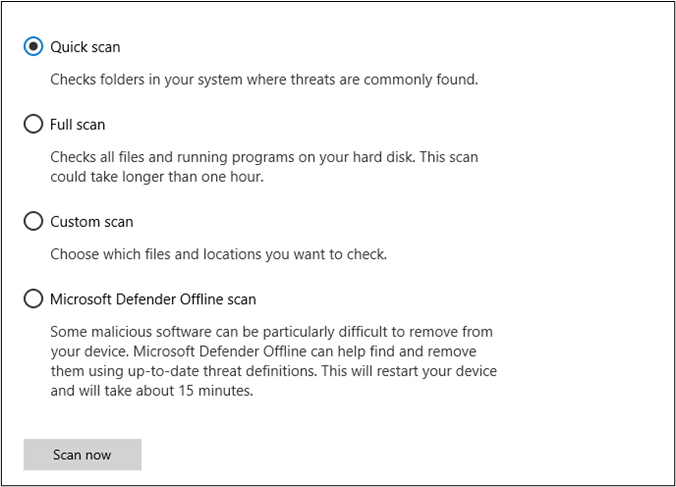
Condividi questo post se lo ritieni utile:
5. Disattivare l'antivirus di terze parti
Potrebbe essere possibile che un software antivirus di terze parti entri in conflitto con la funzionalità di protezione antivirus integrata. Quindi, dovresti provare a disabilitarlo/disinstallarlo per risolvere questo problema.
Passaggio 1. Vai su Impostazioni e apri la sezione App .
Passaggio 2. Cerca l'antivirus in questione e cliccaci sopra.
Passaggio 3. Tocca il pulsante Disinstalla per procedere con la soluzione.
6. Eseguire una scansione completa del sistema
Puoi anche eseguire una scansione completa del sistema per trovare il problema e risolverlo. Potrebbe aiutare la protezione da virus e minacce del tuo sistema a funzionare di nuovo.
Passaggio 1. Vai a Sicurezza di Windows e apri Protezione da virus e minacce .
Passaggio 2. Fare clic su Opzioni di scansione sotto l'opzione Minacce correnti .
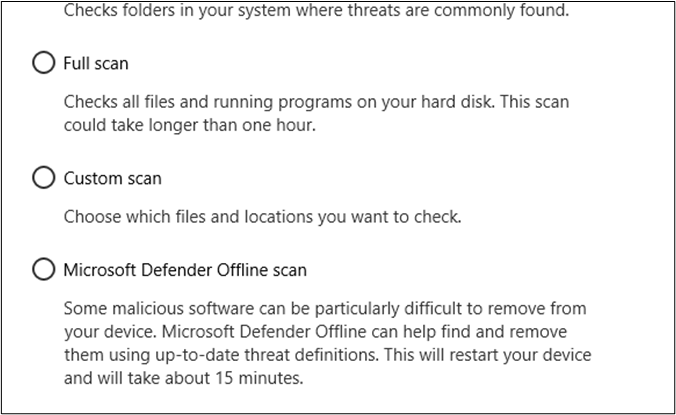
Passaggio 3. Tocca Scansione completa e poi fai clic sul pulsante Scansiona ora .
7. Modificare le impostazioni dei criteri di gruppo
Modificando l'impostazione dei criteri di gruppo, puoi anche risolvere questo problema. Quindi, segui questi passaggi per eseguire questo controllo e scoprire se il problema è stato risolto.
Passaggio 1. Tocca Windows + R e digita gpedit.msc nella finestra di dialogo.

Passaggio 2. Seguire questo percorso: Configurazione computer > Modelli amministrativi > Componenti di Windows > Sicurezza di Windows > Protezione da virus e minacce
Passaggio 3. Assicurarsi che sia impostato su Non configurato , in caso contrario, modificarlo con questa impostazione.
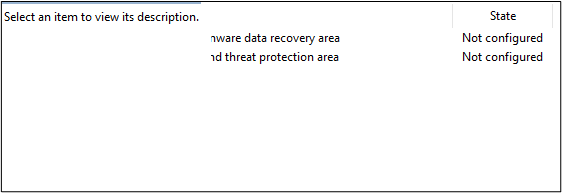
Ora, chiudi Windows e prova a usare di nuovo questa funzionalità. Potrebbe essere possibile che il tuo problema sia stato risolto.
8. Reimposta il computer
A volte, le modifiche in un'applicazione potrebbero influire sull'elaborazione delle funzionalità di protezione da virus e minacce. Puoi anche provare a reimpostare il computer per risolvere il problema.
Passaggio 1. Vai su Impostazioni e poi seleziona Aggiornamenti e sicurezza .
Passaggio 2. Fare clic su Ripristino e quindi su Reimposta questo PC .
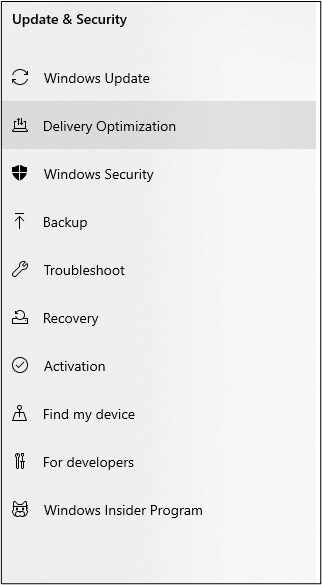
Passaggio 3. Tocca Inizia e segui le istruzioni sullo schermo per completare l'operazione.
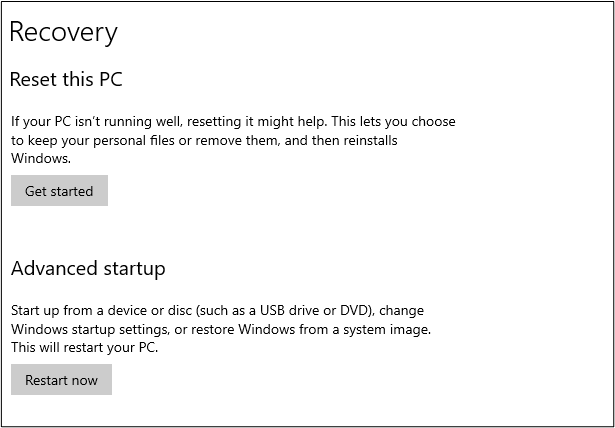
9. Eseguire lo strumento di risoluzione dei problemi di sicurezza di Windows
È anche possibile eseguire lo strumento di risoluzione dei problemi seguendo questi passaggi.
Passaggio 1. Vai su Impostazioni e seleziona Aggiornamento e sicurezza .
Passaggio 2. Fare clic sull'opzione Risoluzione dei problemi per completare questa attività.
10. Eseguire SFC e DISM
Per risolvere questo problema è anche possibile eseguire il controllo dei file di sistema e DISM.
Passaggio 1. Premere Windows + R per aprire la finestra di dialogo.
Passaggio 2. Digitare sfc /scannow dopo la seconda riga nella casella.
Passaggio 3. Una volta aperta una nuova finestra, digitare DISM.exe /Online /Cleanup-Image /Restorehealth e immettere
La scansione richiederà alcuni minuti per essere completata. Una volta completata, riavvia il sistema per verificare se il problema è stato risolto.
11. Controlla le impostazioni di data e ora
Un'altra soluzione che può essere adottata è controllare la data e l'ora del tuo dispositivo. Dovresti impostarla in modo che il sistema funzioni senza problemi, poiché non funzionerà se l'ora e la data non sono accurate.
12. Chiedi aiuto al supporto Microsoft
Se nulla ha funzionato per te, ti consigliamo di contattare il supporto Microsoft e chiedere loro una soluzione. Ti guideranno sicuramente attraverso il problema e la sua soluzione di conseguenza. A tua volta, sarai in grado di risolvere il problema.
La protezione da virus e minacce di Windows 11 che non funziona è davvero un problema fastidioso. Se stai cercando una soluzione migliore, TotalAV è una buona scelta. Offre funzionalità di sicurezza di prim'ordine, tra cui un firewall intelligente, VPN, scansioni di malware e virus, protezione tramite password, ottimizzazione del dispositivo, protezione in tempo reale, ecc. Assicurati di acquistare il tuo piano di abbonamento oggi stesso.
 TOTALAV
TOTALAVTotalAV è un software antivirus e di sicurezza pluripremiato. Fornisce protezione in tempo reale da virus, malware e minacce online.
Protezione antivirus abilitata
Suggerimento professionale: il modo migliore per proteggere il tuo computer da tutti gli aspetti
Avere uno strumento antivirus installato sul tuo PC può prevenire molti problemi causati da malware. Indubbiamente, il tuo computer potrebbe avere problemi tecnici, come un guasto del disco rigido. Per proteggere i tuoi file, scegli un software efficace come EaseUS Todo Backup Free . È il miglior software disponibile su Internet, con opzioni avanzate per il backup dei dati.
Utilizzandolo, puoi pianificare il backup dei dati e conservare i tuoi file nell'archiviazione cloud. A sua volta, è possibile recuperare i tuoi dati anche se il tuo sistema ha riscontrato un errore. Insieme a questo, puoi sperimentare più opzioni avanzate in questo software.
Ti consigliamo di scaricare questo software per proteggerti dalla perdita di dati.
[Cause] Perché la protezione antivirus e antispam di Windows non funziona?
Le ragioni dietro questo problema possono essere molteplici. Tuttavia, alcuni problemi comuni sono conflitti tra antivirus di terze parti e programmi integrati. Oltre a questo, potrebbe essere possibile che alcune impostazioni stiano creando questo errore nel tuo sistema.
Conclusione
In questo blog, abbiamo discusso su come risolvere i problemi di protezione da virus e minacce di Windows 11 non funzionanti . Ci auguriamo che tu abbia trovato la soluzione per far tornare il tuo sistema a funzionare senza problemi. Si consiglia di utilizzare EaseUS Todo Backup per mantenere i tuoi dati al sicuro.
Con questo, non perderai nemmeno i tuoi dati se devi reinstallare Windows nel tuo sistema. In parole povere, i tuoi dati saranno salvati nel cloud da dove potrai scaricarli in qualsiasi momento.
Condividi questo post se lo ritieni utile:
Domande frequenti sulla protezione da virus e minacce di Windows 11 non funzionante
1. Come posso riattivare la protezione da virus e minacce?
È possibile riattivare la protezione da virus e minacce seguendo questi passaggi.
- Vai a "Sicurezza di Windows".
- Cerca "Protezione da virus e minacce" e aprilo
- Attiva tutti i pulsanti visualizzati sullo schermo
2. Come faccio ad abilitare l'antivirus Microsoft su Windows 11?
Puoi installare facilmente l'antivirus Microsoft su Windows 11 accedendo all'opzione Sicurezza di Windows e seguendo le istruzioni visualizzate sullo schermo.
3. L'antivirus Microsoft Defender è incluso in Windows 11?
Sì, l'antivirus Microsoft Defender è incluso in Windows 11. È una funzionalità integrata per proteggerti da qualsiasi attacco malware.
Articoli Relativi:
-
[Soluzione]Impossibile trovare un backup per il computer in uso
Lucas - 11/11/2025
-
Download gratis della versione completa Windows 11 2025 (4 opzioni incluse)
Anna - 11/11/2025
-
Perché SSD clonato si avvia | Come fare SSD avviabile?
Grazia - 11/11/2025
-
Le 4 migliori alternative a Time Machine per Windows 11/10/8/7
Elsa - 11/11/2025
Premi & Recensioni
"L'interfaccia e l'organizzazione sono molto pulite. EaseUS ToDo Backup Home è un ottimo programma di backup, adatto allo spazio domestico e alle PMI. "
- Da PCWorld staff
Scopri di più >>

EaseUS Todo Backup
Strumento di backup intelligente per i tuoi file e l'intero computer in Windows 10/8/7.
Scarica GratisSicuro al 100%
Capacità: 1.88MB
![]()